Czy wiesz, że im większy ekran, tym lepsze wrażenia z oglądania filmu lub serialu? Oglądanie Netflixa w telewizji różni się od oglądania przez telefon lub tablet, co nie tylko pozwala oglądać filmy lub programy z przyjaciółmi i rodziną, ale także pomaga cieszyć się zwiększonym doświadczeniem audiowizualnym.
Jak więc możesz włączyć Netflix w TV, aby lepiej oglądać? Ten artykuł przedstawi 3 skuteczne metody, które pomogą Ci rozwiązać ten problem.
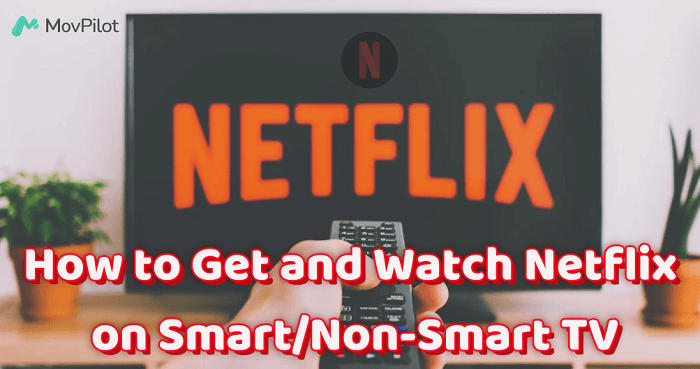
Może Ci się spodobać:
Co powinieneś wiedzieć o oglądaniu Netflixa w telewizji
Jeśli masz smart TV, gratulacje, możesz łatwo pobrać aplikację Netflix bezpośrednio na swój telewizor, co sprawia, że oglądanie ulubionych programów jest superłatwe. Jeśli pobieranie nie jest opcją, możesz oglądać normalnie, przesyłając filmy Netflix na swój telewizor z telefonu lub tabletu.
Ale co jeśli masz starszy lub nieinteligentny telewizor? Nie martw się, są sposoby na oglądanie Netflixa również na tych telewizorach, a potrzebujesz tylko zewnętrznego sprzętu. Przede wszystkim upewnij się, że sprawdź, czy Twój telewizor obsługuje Netflix zanim wypróbujesz metody opisane poniżej.
Metoda 1. Oglądaj Netflix bezpośrednio na Smart TV
Jak wspomniano wcześniej, inteligentne telewizory mogą bezpośrednio oglądać Netflix. Ta metoda jest bardzo prosta i wygodna i jest bardzo odpowiednia dla osób, które mają inteligentne telewizory w domu, aby cieszcie się razem NetflixemIstnieją dwa konkretne sposoby wdrożenia tego podejścia.
Korzystanie z aplikacji Netflix
Oglądanie aplikacji Netflix na telewizorze Apple/Samsung/Roku Smart TV jest najprostszym i najbardziej bezpośrednim sposobem, nie wymagającym żadnego dodatkowego sprzętu ani pomocy. Jakość obrazu i efekty dźwiękowe są również zachowane w oryginalnej formie. Kroki są następujące:
- Użyj pilota, aby połączyć telewizor z Wi-Fi. (Sposób wykonania tego kroku może się różnić w zależności od telewizora. Możesz zapoznać się z instrukcją obsługi telewizora.)
- Pobierz aplikację Netflix w sklepie z aplikacjami.
- Otwórz aplikację Netflix i zaloguj się na swoje konto.
- Przeglądaj lub wyszukaj film, który chcesz obejrzeć.
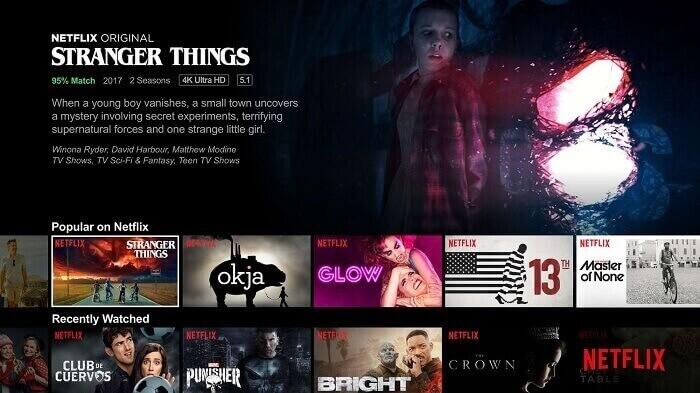
Przesyłaj z telefonu
Stosunkowo łatwo jest użyć telefonu komórkowego (iPhone lub Android) do przesyłania Netflix bezpośrednio do telewizora, co może skutecznie pomóc rozwiązać problem, jak uzyskać Netflix w telewizorze z telefonu. Ma jednak ograniczenia, takie jak wyświetlany obraz nie jest tak wysokiej rozdzielczości i występują zacięcia podczas odtwarzania itp.
- Otwórz aplikację Netflix na telefonie lub tablecie.
- Wyszukaj film lub serial, który chcesz obejrzeć.
- Kliknij ikonę „Screen Casting”, aby wybrać swój smart TV. Na koniec kliknij „Play”.
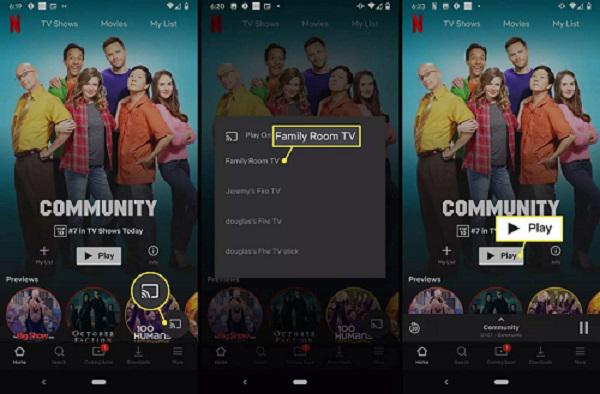
Oprócz dwóch powyższych metod, które pomogą Ci oglądać Netflix na telewizorze Smart TV, możesz także wykorzystać dekodery TV obsługujące Netflix, takie jak Roku, oraz konsole do gier, takie jak PS4 lub Switch.
Metoda 2. Pobierz Netflix na telewizor za pośrednictwem usług przesyłania strumieniowego
Dla użytkowników, którzy nie mają telewizora Smart TV lub chcą uzyskać dostęp do serwisu Netflix za pomocą innych środków, dobrym rozwiązaniem jest korzystanie z urządzenia do przesyłania strumieniowego w celu oglądania serwisu Netflix na telewizorze. Zapewnia łatwy i niedrogi sposób.
Korzystanie z Fire Stick
Amazon Fire Stick to popularne urządzenie do przesyłania strumieniowego, które umożliwia użytkownikom dostęp do wielu usług przesyłania strumieniowego, w tym Netflix. Oto, jak go używać.
- Podłącz Fire Stick do portu HDMI w telewizorze.
- Postępuj zgodnie z instrukcjami wyświetlanymi na ekranie, aby skonfigurować Fire Stick, m.in. nawiązać połączenie z siecią Wi-Fi.
- Znajdź aplikację Netflix na ekranie głównym Fire Stick. Jeśli jeszcze jej nie masz, możesz ją pobrać ze sklepu Amazon App Store.
- Zaloguj się na swoje konto Netflix. Po wejściu do interfejsu możesz łatwo rozpocząć swoją przygodę z Netflix.

Korzystanie z Chromecasta
Google Chromecast to kolejne popularne urządzenie do przesyłania strumieniowego, które pozwala użytkownikom przesyłać treści z urządzenia mobilnego lub komputera na ekran telewizora. Kroki oglądania Netflixa za pomocą Chromecasta są równie proste.
- Podłącz Chromecasta do portu HDMI telewizora i skonfiguruj połączenie sieciowe.
- Otwórz aplikację lub witrynę Netflix na telefonie, tablecie lub komputerze
- Znajdź to, co chcesz obejrzeć.
- Kliknij ikonę „Cast” i wybierz swoje urządzenie Chromecast.
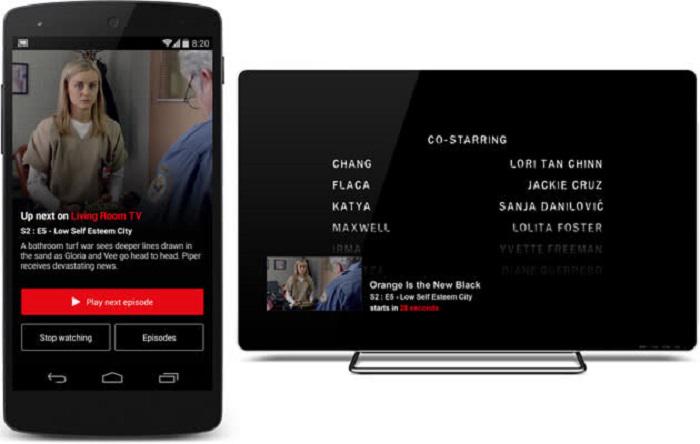
Method 3. Get Netflix on TV for Free Offline Watching 🔥
Czasami oglądanie Netflix online bezpośrednio może nie być możliwe z pewnych powodów, takich jak problemy ze smart TV lub siecią itp. W takim przypadku użycie programu do pobierania Netflix, aby pobrać filmy Netflix offline, a następnie oglądać je w telewizji za darmo, staje się bardzo atrakcyjną metodą. Umożliwia użytkownikom pobieranie ulubionych filmów i programów telewizyjnych Netflix, a następnie odtwarzanie ich w telewizorze za pośrednictwem połączenia HDMI lub USB.
MovPilot Netflix Video Downloader jest doskonałym programem do pobierania Netflixa. Może szybko i bez ograniczeń pobierz dowolny film z Netflixa i zapisz jako Jakość HD 1080P MP4/MKV pliki, niezależnie od tego, czy masz subskrypcję, czy nie. Ponadto może zachować Netflix oryginalny dźwięk I jakość obrazu wysokiej rozdzielczościi umożliwia pobranie wielojęzyczne napisy i ścieżki audio oddzielnie, dzięki czemu możesz cieszyć się tymi samymi wrażeniami podczas oglądania Netflixa w telewizji.
Krok 1: Pobierz, zainstaluj i uruchom MovPilot Netflix Video Downloader. Następnie zaloguj się na swoje konto Netflix.

Krok 2: Wyszukaj dowolny film lub serial Netflix, który Ci się podoba, i wybierz odcinki lub sezony, które chcesz pobrać.

Krok 3: Kliknij Pobierz, aby rozpocząć pobieranie wybranych filmów z serwisu Netflix do plików lokalnych MP4/MKV.

Krok 4: Podłącz komputer do telewizora za pomocą kabla HDMI lub przenieś wideo na urządzenie USB i podłącz je do telewizora. Po wykonaniu tej operacji możesz oglądaj filmy Netflix w trybie offline za darmo bezpośrednio na Twoim telewizorze.
Wniosek
Przyjrzeliśmy się, jak uzyskać dostęp do Netflixa w telewizji na kilka sposobów, aby dopasować go do różnych sytuacji. Użytkownicy telewizorów Smart TV mogą pobrać aplikację Netflix lub przesyłać strumieniowo ze swojego urządzenia mobilnego, podczas gdy właściciele telewizorów bez funkcji Smart TV mogą korzystać z urządzeń do przesyłania strumieniowego, takich jak Amazon Fire Stick lub Google Chromecast. Najlepszym sposobem jest użycie narzędzi, takich jak MovPilot Netflix Video Downloader aby uzyskać dostęp do Netflixa offline, a następnie odtwarzać go na telewizorze przez HDMI lub USB jest super poręczne i pomocne. Naciśnij przycisk poniżej, aby pobrać go na swój komputer PC/MacBook i od razu uzyskać bezpłatne pobieranie Netflixa!
MovPilot Netflix Video Downloader
Pobierz filmy i seriale Netflix, aby oglądać je w trybie offline!







